 ふぇい
ふぇいPC版はある?
Web版のリンクとは?
声劇配信アプリのボイコネとは、声優を志す方や声で演技をしたい方に人気の配信アプリです。
基本、利用はスマホとなりますが、一部の機能はPCからのみ利用可能となっております。
そこで本記事では、ボイコネのPC/Web版の使い方についてまとめました。
ボイコネのPC利用方法

- こちらからログイン
- 使いたい機能を利用
→シナリオ投稿など - 完了
基本的に、Web版のボイコネにログインして、いろいろ触ってみることが一番使い方を理解することができます。
ただ、上記の手順で紹介したシナリオ投稿のように、Web版でしかできないなど、できることとできないことがあります。
その点をすみ分けて、本記事では紹介していきます。
ログイン
上記より、Web版のボイコネを開きます。すると、右上にログインボタンがあるのでそこを選択してください。
その後、Twitter、メールアドレスといったご自身が登録されているアカウント名とパスワードでログインすることで、Web版へのログイン完了です。
ボイコネのPC(Web版)で使用可能な機能

- 配信(声劇、フリーなど)
- シナリオ投稿
- ランキング閲覧
- プロフィール閲覧
- キャストフォロー
上記の機能は、ログインしてしまえば利用可能です。
一方で「視聴」はPC(Web版)では利用できません。
シナリオ投稿
逆にシナリオ投稿は、Web版からのみ利用可能な機能となっております。
声劇配信をする上で、重要になってくるのが小説(台本)です。その小説をシナリオと表現します。
こちらをボイコネに登録する場合は、Web版よりアップロードする必要があります。
そのほか、シナリオ投稿に関する詳細は上記記事でまとめております。txt.形式で投稿する必要やテンプレートなど、シナリオ作成の上での注意点をまとめております。
ボイコネのWeb版に関する3つの注意点
アカウント作成
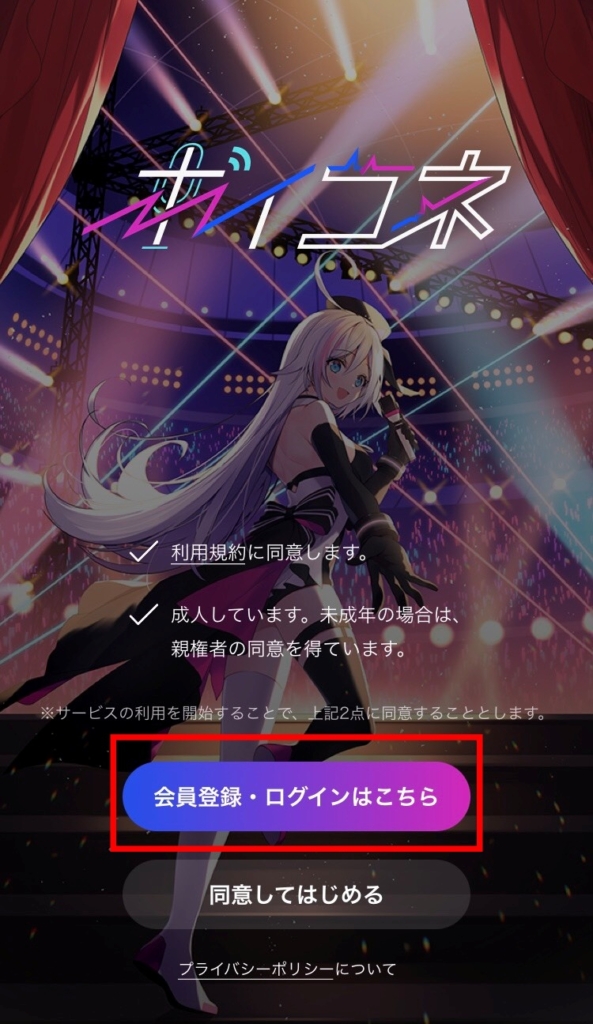
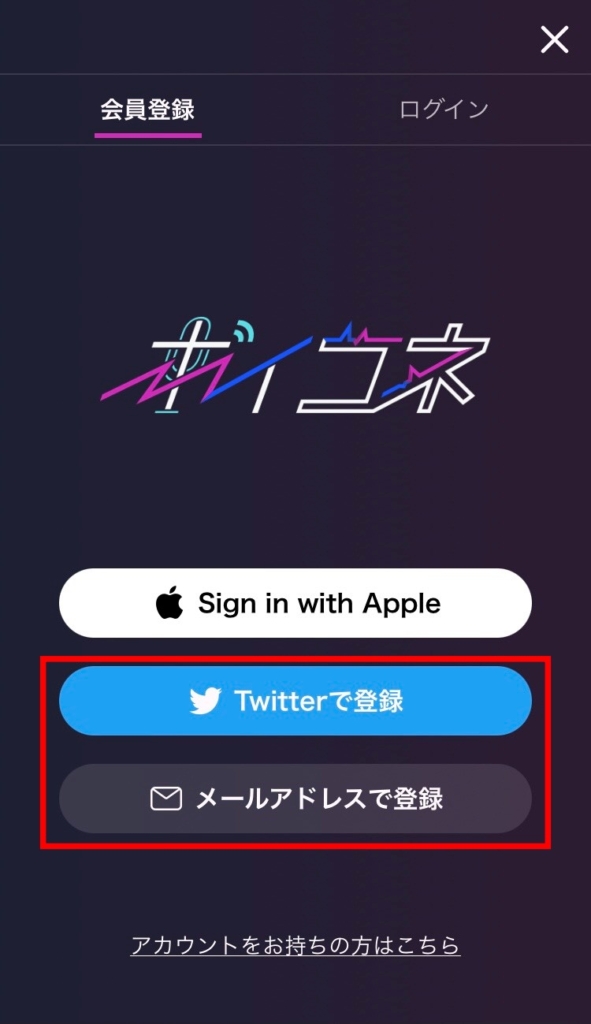
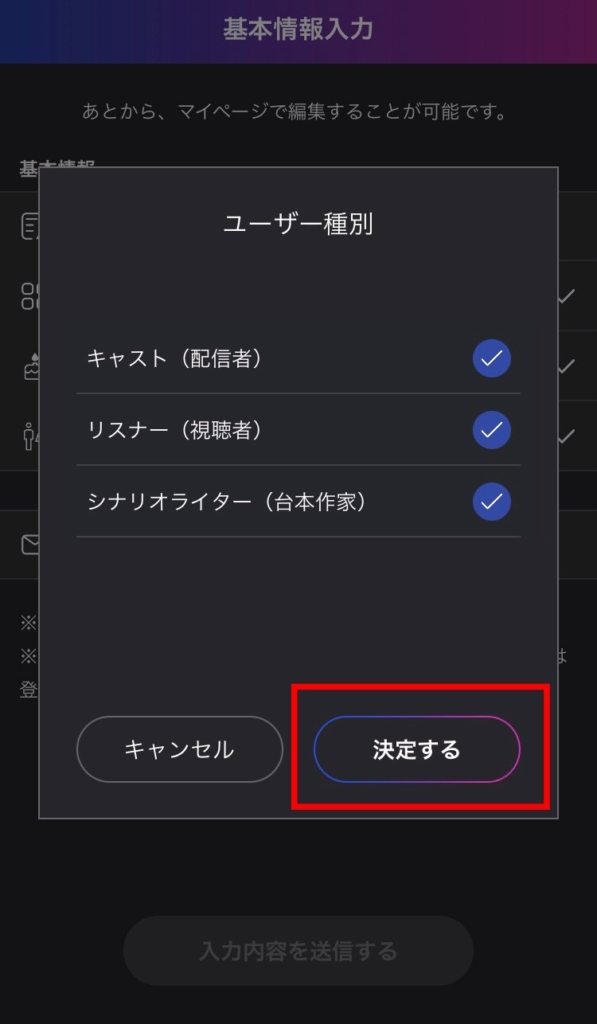
ボイコネは、上記のようなイメージでアカウント登録することができます。
しかしこれは、アプリ限定で作業できる機能となります。PC版からの新規アカウント登録はできないため、ご注意ください。
視聴不可
Web版からボイコネの配信を視聴することはできません。
視聴する場合はすべてアプリ版からになりますので、ご注意ください。
課金(ギフト)
ボイコネのキャスト(ライバー)にとって一番重要な要素であるギフトですが、アプリ版からのみ送信可能です(元々視聴できないため、ギフト送信は不可ですが)
ギフト送信以前の課金といった点もWeb版では対応しておりませんので、ご注意ください。
また、効率的な課金の方法について、上記記事でも紹介しているため、是非ご参考にしてください。
ボイコネのPC視聴方法
Web版のボイコネでは視聴不可のため、それは必然的にPC視聴不可を意味します。
また、ボイコネはスマホであってもWeb版に入ることができないため、実質的に不可能です。
しかし、エミュレーターを使用することでPCにアプリをインストールすることができるため、それはPCでもボイコネを視聴できることを意味します。
エミュレーター
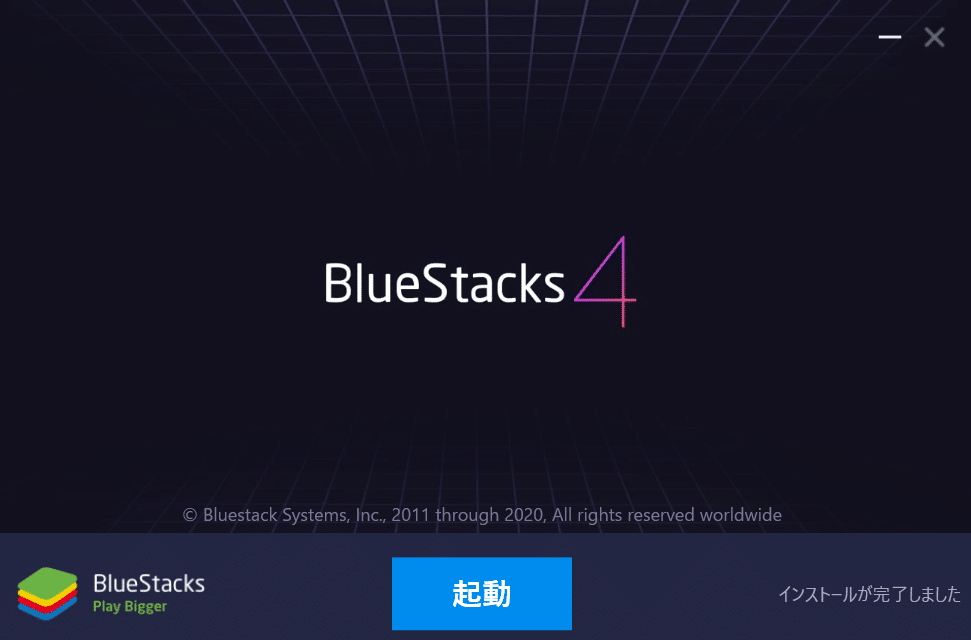
- エミュレーターをダウンロード
→本記事では「BlueStacks」を紹介 - エミュレーター内で「ビゴライブ」と検索
- ビゴライブをインストール
- デスクトップに戻る
- ビゴライブを起動
以上手順を踏むことで、ビゴライブをPCにダウンロードできます。
本記事では、エミュレーターの中でもかなり優秀なBlueStacksのダウンロード実例を紹介していきます。
ボイコネのPC(Web版)まとめ
- ボイコネのPC(Web版)はこちらからログイン
- Web版を開き、ログインをすることで操作可能
→アカウントがない方は、アプリをインストールしてアプリ上で登録 - アカウントの登録はアプリでのみ操作可能
- ボイコネのPC(Web版)では配信機能のみで視聴は不可
→どうしてもPCで視聴したい場合はエミュレーターを使用してアプリをPCにDL - シナリオのアップロードはWeb版からのみ可能
→スマホのブラウザではWeb版を開くことができないため、PC必須
ボイコネのPC利用方法についてまとめました。
PC(Web版)は、視聴者というよりもライバーやシナリオライター向けの機能が多いです。
特にシナリオライターの場合はPC必須になるので、その点は注意しましょう。
ボイコネは配信以外にも小説を執筆する(シナリオライター)職があります、小説を書くのが好きな方、自分が描いた脚本をだれかに演技してほしい方は是非ご利用ください

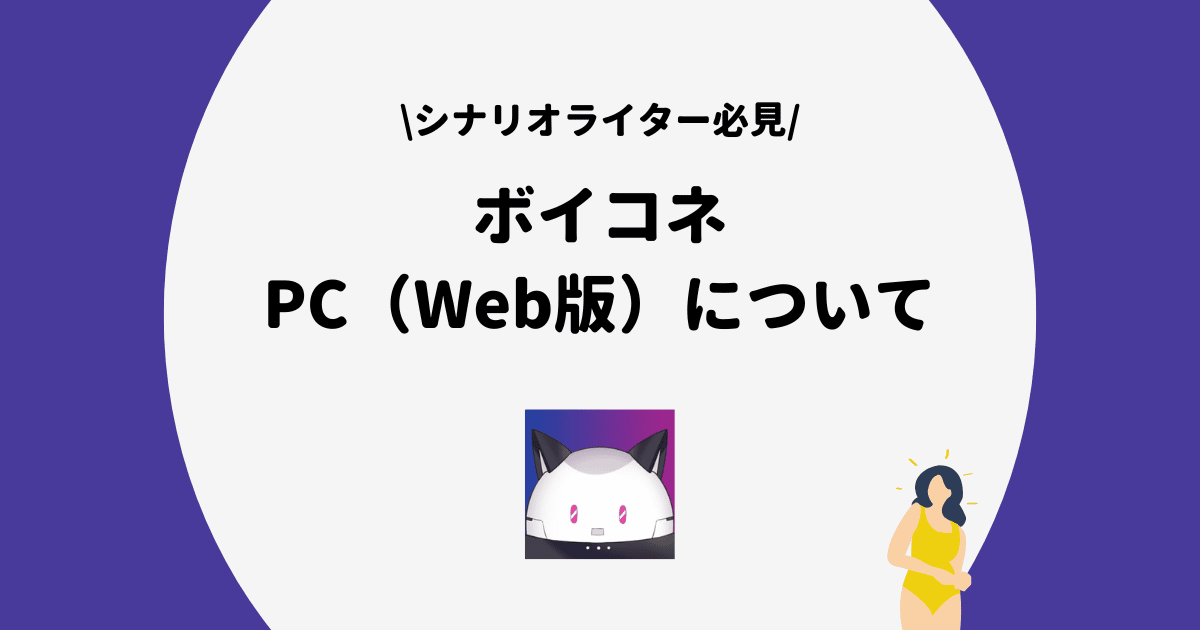
















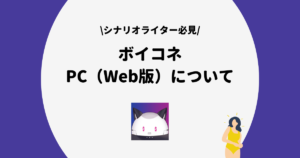
コメント